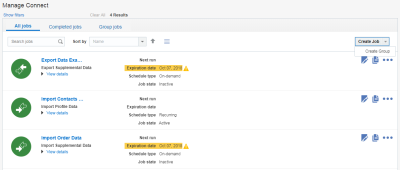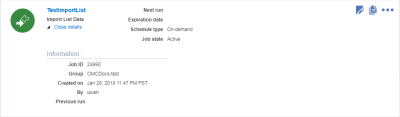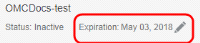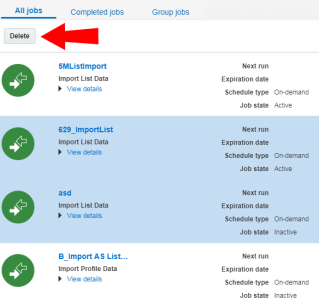Gestión de trabajos de Connect
Importante: este tema es para los usuarios de la última versión de Connect. Si su cuenta sigue usando Connect clásico, descargue la Guía del usuario de Connect clásico.
Cuando haya creado los grupos y trabajos de Connect, puede utilizar la página Gestión de Connect para gestionar los trabajos.
Para ver los trabajos de Connect:
- Haga clic en
 Datos en la barra de navegación lateral y seleccione Connect.
Datos en la barra de navegación lateral y seleccione Connect. - Seleccione una acción:
- Para filtrar trabajos en el separador Todos los trabajos, haga clic en Mostrar filtros. Puede filtrar por tipo de trabajo, grupo y programa. Los filtros seleccionados aparecen sobre la lista de trabajos. En la lista de filtros de tipo de trabajo solo aparecen aquellos tipos en los que existen uno o varios trabajos.
- Para ordenar la lista de trabajos en el separador Todos los trabajos, elija un campo en Ordenar por. Se puede ordenar por fecha de caducidad, nombre, tipo, fecha de creación, creador, anterior fecha de ejecución y siguiente fecha de ejecución. Utilice la flecha para cambiar entre orden ascendente y descendente.
- Para ver los detalles de un trabajo, haga clic en Ver detalles. Esto incluye el ID de trabajo, el grupo, la información de creación y la información de ejecución anterior.
Cambio de trabajos de Connect
Para cambiar un trabajo de Connect:
- Haga clic en
 Datos en la barra de navegación lateral y seleccione Connect.
Datos en la barra de navegación lateral y seleccione Connect. - Haga clic en Editar
 junto al trabajo o grupo que desea cambiar.
junto al trabajo o grupo que desea cambiar. - Realice los cambios y guarde el trabajo.
Cambio de la fecha de caducidad de un trabajo de Connect
Nota: ya no hay una fecha de caducidad por defecto para los trabajos de Connect. Cuando cree un trabajo de Connect, para poder guardarlo, tendrá que establecer una fecha de caducidad o configurar el trabajo para que no caduque nunca. Sin embargo, los trabajos de exportación de datos de fuentes están configurados por defecto para no caducar nunca. Los trabajos creados con anterioridad a la versión 19B estaban configurados para no caducar nunca. Los trabajos creados en Connect clásico no caducan nunca por defecto, pero puede establecer una fecha de caducidad para ellos si lo desea.
Cuando ha pasado la fecha de caducidad, Oracle Responsys elimina el trabajo. Puede cambiar la fecha de caducidad o definir una fecha para que el trabajo nunca caduque.
Para cambiar la fecha de caducidad de un trabajo de Connect:
- Haga clic en
 Datos en la barra de navegación lateral y seleccione Connect.
Datos en la barra de navegación lateral y seleccione Connect. - Haga clic en Editar
 junto al trabajo o grupo que desea cambiar.
junto al trabajo o grupo que desea cambiar. - En el asistente de trabajos de Connect, haga clic en Editar
 junto a la fecha de caducidad.
junto a la fecha de caducidad. - Defina la nueva fecha de caducidad y guarde los cambios.
Copia de trabajos de Connect
Puede copiar un trabajo de importación o de exportación. El trabajo copiado estará inactivo.
No puede copiar los siguientes trabajos:
- Tareas de exportación de fuente de datos de eventos
- Trabajos de integración de socios
- Trabajos de grupo
- Trabajos activos
Para copiar un trabajo de Connect:
- Haga clic en
 Datos en la barra de navegación lateral y seleccione Connect.
Datos en la barra de navegación lateral y seleccione Connect. - Haga clic en Copiar
 junto al trabajo que desea copiar.
junto al trabajo que desea copiar. - Indique un nombre para el nuevo trabajo y haga clic en Guardar.
Después de copiar un trabajo, estará inactivo. Puede activarlo abriendo el trabajo y haciendo clic en Activar.
Desactivación de trabajos de Connect
Puede desactivar un grupo o trabajo activo de Connect.
Para desactivar un trabajo de Connect:
- Haga clic en
 Datos en la barra de navegación lateral y seleccione Connect.
Datos en la barra de navegación lateral y seleccione Connect. - Haga clic en Editar
 junto al trabajo que desea desactivar.
junto al trabajo que desea desactivar. - En el asistente de Connect, haga clic en Desactivar.
Supresión de trabajos
Puede suprimir un trabajo en cualquier momento. Al suprimir un trabajo, Oracle Responsys no suprime ningún registro cargado que anteriormente se haya procesado correctamente.
Para suprimir un trabajo de Connect:
- Haga clic en
 Datos en la barra de navegación lateral y seleccione Connect.
Datos en la barra de navegación lateral y seleccione Connect. - Haga clic en Más opciones
 junto al trabajo que desea suprimir.
junto al trabajo que desea suprimir. - Haga clic en Suprimir.
Para suprimir a la vez varios trabajos de Connect:
- Mantenga pulsada la tecla Mayús y haga clic en todos los trabajos que desee suprimir.
Los trabajos seleccionados aparecerán resaltados en azul.
- Haga clic en Suprimir.
Ejecución de trabajos bajo demanda
Puede ejecutar un trabajo que no esté programado bajo demanda.
No puede ejecutar los siguientes trabajos bajo demanda:
- Fuentes de datos de eventos
- Trabajos de Coremetrics u Omniture
Para ejecutar un trabajo de Connect inmediatamente:
- Haga clic en
 Datos en la barra de navegación lateral y seleccione Connect.
Datos en la barra de navegación lateral y seleccione Connect. - Haga clic en Más opciones
 junto al trabajo que desea ejecutar.
junto al trabajo que desea ejecutar. - Haga clic en Ejecutar.
Parada de trabajos activos
Puede parar un trabajo que se esté ejecutando activamente.
Para parar un trabajo de Connect:
- Haga clic en
 Datos en la barra de navegación lateral y seleccione Connect.
Datos en la barra de navegación lateral y seleccione Connect. - Haga clic en Más opciones
 junto al trabajo que desea ejecutar.
junto al trabajo que desea ejecutar. - Haga clic en Parar.
Visualización de logs de ejecución de trabajos
Los trabajos finalizados aparecen en el separador Trabajos finalizados. Puede ver rápidamente el estado de ejecución, hora de inicio y duración. Para ver más detalles sobre el trabajo ejecutado, puede abrir el log del trabajo. El log proporciona los detalles de la ejecución, incluyendo cualquier mensaje de error.
Para ver el log de un trabajo finalizado:
- Haga clic en
 Datos en la barra de navegación lateral y seleccione Connect.
Datos en la barra de navegación lateral y seleccione Connect. - Haga clic en el separador Trabajos completados.
- Busque la ejecución del trabajo que desee visualizar.
- Haga clic en el nombre del trabajo para ver el log.